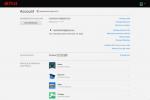Pošiljanje besedil je priročen način, da ostanete povezani, ne da bi morali odpreti usta. Z VELIKimi ČRKAMI lahko organizirate kričanje, dolge razprave, širjenje najnovejših tračev in še veliko več samo s prsti. In čeprav je vse v redu, zakaj ne bi prijateljem in družini sporočili z ljubkim živalskim obrazom ali namrščenim selfijem?
Vsebina
- Kako nastaviti ime in sliko profila
- Več o Memojis in Animojis
- Spreminjanje nastavitev zasebnosti
Če ste pripravljeni odpraviti "Oprostite, kdo je to?" besedila za vedno, vam bomo pokazali, kako z uporabo Applove aplikacije Messages. Ne glede na to, ali imate raje svojo fotografijo ali Memoji, vas bomo vodili skozi postopek nastavitve Profil iMessage, tako da lahko izboljšate svojo izkušnjo pošiljanja sporočil tako, da pošljete malino vsem, ki jih poznate (in ne vem).
Priporočeni videoposnetki
Kako nastaviti ime in sliko profila
Nastavitev te funkcije je res precej enostavna. Za začetek naredite naslednje:
iOS 14




Korak 1: Tapnite, da odprete Sporočila aplikacija
2. korak: Tapnite Uredi ki se nahaja v zgornjem levem kotu.
3. korak: Tapnite Uredi ime in fotografijo v spustnem meniju.
4. korak: Tapnite Uredi prikazan pod oblačkom vašega trenutnega profila.
Na naslednjem zaslonu boste videli veliko možnosti, vključno s preprostim barvnim krogom z vašimi začetnicami, dostopom do sprednje kamere, dostopom do aplikacije Fotografije in dolgim seznamom emojijev. Se počutite nekoliko zvijačno? Zakaj ne bi namesto tega nastavili Memoji ali Animoji (za več informacij glejte naslednji razdelek)?
Povezano
- Kako se znebiti Apple ID-ja nekoga drugega na vašem iPhoneu
- Imate iPhone, iPad ali Apple Watch? Takoj ga morate posodobiti
- Resnično upam, da to uhajanje cen iPhone 15 Pro ni res
Ne pozabite, da bo to tisto, kar bo prejemnik videl, ko bo prejel vaše besedilo, zato se izogibajte uporabi genitalij, golih zadnjic in česar koli drugega, zaradi česar bi vas lahko aretirali.
5. korak: Dotaknite se ustreznega gumba profila, ki ga želite uporabiti.
Kaj boste videli naslednje, je odvisno od tega, kaj izberete. Če je na primer samo oblaček z vašimi začetnicami, boste videli možnosti za Uporabite v sporočilih, Uredi, Dvojnik, in Izbriši. Če izberete sliko iz aplikacije Fotografije, jo lahko premaknete in povečate, nastavite filter in nato tapnete Končano.
6. korak: Tapnite za urejanje polj, ki vsebujejo vaše najprej in Priimek.
Če želite nastaviti svoje ime, samo izpolnite vnose. To je ime, ki ga bodo vaši stiki videli, ko jim pošljete sporočilo, zato se prepričajte, da izberete nekaj, kar bo vedela večina ljudi in ne bo močno užaljeno (razen če je to vaš cilj, seveda).
7. korak: Tapnite Končano v zgornjem desnem kotu, da končate.
iOS 13
Navodila so nekoliko drugačna, vendar dajejo enake rezultate.



Korak 1: Tapnite, da odprete Sporočila aplikacija
2. korak: Dotaknite se Tri pike (»…«) v zgornjem desnem kotu.
3. korak: Tapnite Uredi ime in fotografijo za dostop do novih nastavitev.
Vse ostalo je večinoma enako kot iOS 14, zato se vrnite na prejšnje korake, če potrebujete dodatno pomoč.
Več o Memojis in Animojis



Naš vodnik naprej kako ustvariti Memoji zelo podrobno obravnava postopek, vendar ga je vredno na kratko opisati tukaj.
Z iOS 13 je Apple povečal dostopnost do Memojijev in Animojijev, tako da ni več potrebe po kameri TrueDepth. To pomeni kaj iPhone z operacijskim sistemom iOS 13 ali novejšim lahko zdaj ustvari živalsko ali risano različico sebe ali svoje ljubljene osebe. V tem primeru boste videli statične slike, ki jih lahko nastavite kot svoj avatar.
Vendar, če vaš telefon počne imate kamero TrueDepth, se lahko dotaknete Kamera ikono znotraj katerega koli Animojija ali Memojija in nastavite izraz po meri s svojim obrazom.
Korak 1: Po tapkanju Uredi na strani svojega profila tapnite Znak plus (+) pod Memoji oz Animoji, odvisno od različice iOS.
2. korak: Izberite barvo kože, pege, barvo lic in vse lepotne pike, ki jih želite dodati.
3. korak: Tapnite Pričeska ter izberite barvo in vrsto.
4. korak: Nadaljujte s prilagajanjem obrvi, oči, glave, nosu, ust, ušes, dlak na obrazu, očal in pokrival.
5. korak: Ko dokončate mojstrovino, tapnite Končano v zgornjem desnem kotu.
6. korak: Vaš novi avatar bi se moral prikazati v glavnem izbirnem območju. Dotaknite se Avatar da nastavite pozo na naslednjem zaslonu in nato tapnite Naslednji.
Če ima vaš telefon kamero TrueDepth, se lahko dotaknete Kamera ikono in ustvarite izraz po meri. V nasprotnem primeru samo izberite statični izraz iz trenutne knjižnice.
7. korak: Po potrebi premaknite in povečajte velikost na naslednjem zaslonu in nato tapnite Izberite.
8. korak: Izberite barvo ozadja in nato tapnite Končano.
Seveda, če raje ne bi imeli nečesa tako očitno "ti", kot je Memoji, potem lahko namesto tega uporabite Animoji. V meniju za izbiro slik lahko izbirate med različnimi Animojiji, vključno z miško, morskim psom in celo lobanjo. Pozo lahko izberete na enak način kot z Memojijem, tako da če ste se vedno imeli za mežikajočo sovo, ste to lahko.
Spreminjanje nastavitev zasebnosti


Nastavitev imena profila in slike pomaga prihraniti čas, ko pošljete sporočilo prijatelju, toda kaj, če ne želite, da lokalna picerija vidi vašega norega leva Animoji ali vaše pravo ime? Na srečo lahko prilagodite svoje nastavitve, tako da ne bo.
Korak 1: Uporabite iste korake, da se vrnete na svojo stran profila v aplikaciji Messages.
2. korak: Spodaj Samodejno delite, tapnite Samo stiki oz Vedno vprašaj. V iOS 13 bi morali videti tudi Kdorkoli možnost.
Te možnosti so dokaj samoumevne, a tukaj je kratek povzetek:
- Samo stiki — Ime in sliko vašega profila deli samo z osebami na vašem seznamu stikov.
- Kdorkoli — Odpre se vsakomur, kot nalašč za najbolj družabne posameznike (iOS 13).
- Vedno vprašaj — Ponuja vam možnost skupne rabe s tistimi, ki jih osebno izberete.
Če izberete Vedno vprašaj, vas bo majhno pojavno okno na vrhu zaslona vprašalo, ali želite deliti svoje podatke, ko odprete sporočilo stika. Tapnite Deliti da delite svoje podatke ali tapnite X da zavrnete in zaprete sporočilo.
Priporočila urednikov
- IPhone je bil na dražbi pravkar prodan za noro vsoto
- Ta 600 $ vreden Android telefon ima eno veliko prednost pred iPhoneom
- 16 najboljših aplikacij za sporočanje za Android in iOS v letu 2023
- Najboljši ovitki za iPhone 14 Pro Max: 15 najboljših, ki jih lahko kupite
- Bo moj iPhone dobil iOS 17? Tukaj so vsi podprti modeli